গুগল ডক্সের অন্যতম সাধারণ ব্যবহার হ'ল গুগল ডক্স ফর্ম তৈরি করা। দুর্ভাগ্যক্রমে, ফর্ম ক্ষেত্রগুলির জন্য একটি আন্ডারলাইন ব্যবহার করে ফর্ম তৈরি করার সর্বাধিক প্রচলিত পদ্ধতি খুব ভাল কাজ করে না কারণ ফর্মটি পূরণ করা লাইনটি সরায় এবং অদ্ভুত দেখায়
ধন্যবাদ, কিছু কৌশল আপনি করতে পারেন গুগল ডক্স নথিতে সারণী সহ এমন একটি নিখুঁত ফর্ম তৈরি করে যা লোকেরা ফর্মের রেখাগুলি স্থানে রাখার সময় পূরণ করতে পারে

আপনি অনেকগুলি ভিন্ন উপাদানের সাহায্যে ভরাট Google ডক্স ফর্ম তৈরি করতে পারেন টেবিল ব্যবহার। কিভাবে জানতে পড়ুন। আপনি যদি চূড়ান্ত পণ্যটি দেখতে চান তবে এখানে চূড়ান্ত ফর্ম দেখুন।
একটি স্ট্যান্ডার্ড গুগল ডক্স ফর্মটি কীভাবে ব্যর্থ হয়
জনগণের মধ্যে একটি ফিলযোগ্য ফর্মটি সন্নিবেশ করতে পছন্দ করা সাধারণ ফর্ম ক্ষেত্রটি হল একটি সাধারণ পাঠ্য ক্ষেত্র। এটি খালি লাইনের পাশের একটি লেবেল যা আপনি ব্যবহারকারী পূরণ করতে চান
লোকেরা এই জাতীয় ফর্মটি তৈরি করার সর্বাধিক সাধারণ উপায় কেবল ক্ষেত্রের জন্য লেবেল টাইপ করে এবং তারপরে আন্ডারলাইন কী ব্যবহার করে is ফিলিংযোগ্য ক্ষেত্রগুলি তৈরি করতে কীবোর্ডে
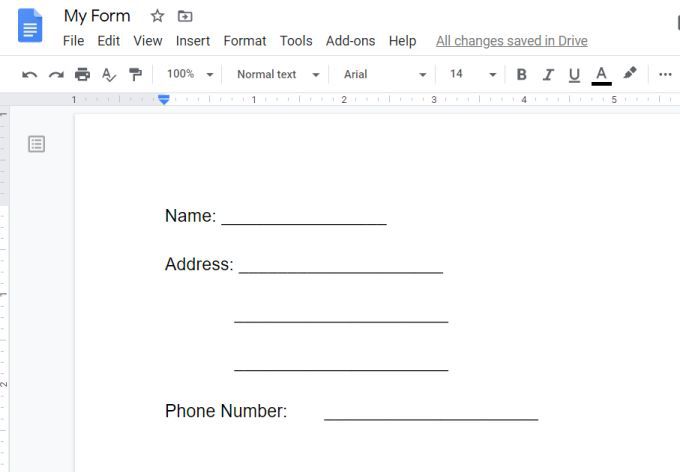
কেউ প্রকৃতপক্ষে ফর্মটি পূরণ করার চেষ্টা না করা পর্যন্ত এটি দুর্দান্ত দেখাচ্ছে। আপনি যা সন্ধান করবেন তা হ'ল ক্ষেত্রগুলি পূরণ করা প্রতিটি প্রবেশের আওতায় ফিল্ড লাইনগুলি মুছে ফেলার সমাপ্ত।
ইন_ কনটেন্ট_1 সব: [300x250] / dfp: [640x360]- > googletag.cmd.push (ফাংশন () {googletag.display ('snhb-In_content_1-0');});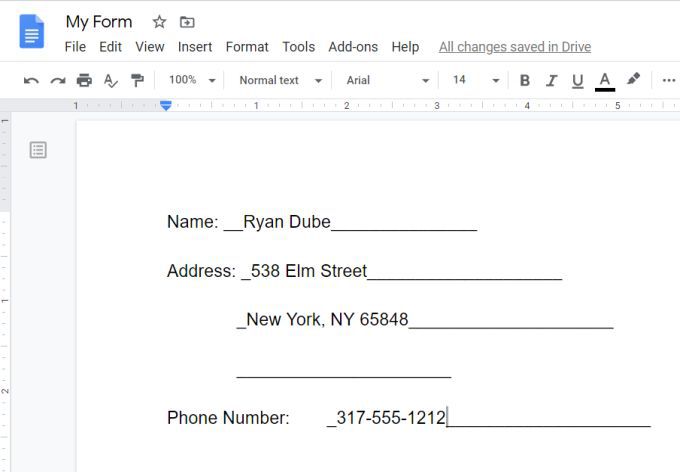
এটি চূড়ান্ত ভরাট ফর্মটিকে গোলমাল এবং অদ্ভুত দেখায়। পাঠ্যের আন্ডারলাইন করার জন্য ফর্মটি পূরণ করা ব্যক্তিটির প্রয়োজন হবে।
তবে এটি উভয়ই ঠিক দেখাচ্ছে না কারণ আন্ডারলাইনটি ফিল্ড লাইনের সাথে পুরোপুরি একত্রিত হয় না
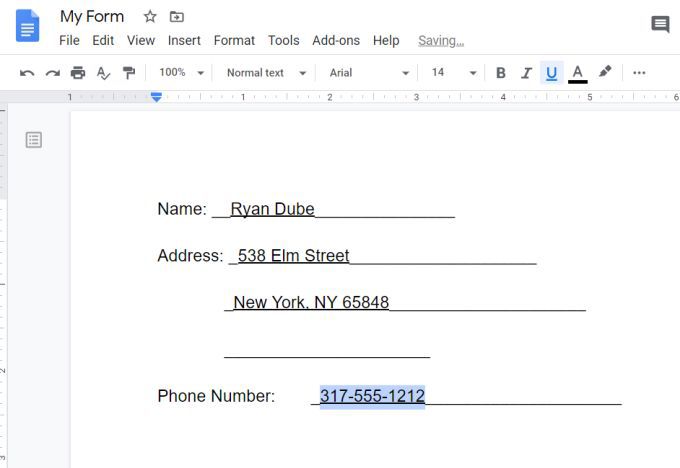
লোকেরা 1খুব। তবে, ওয়ার্ড এমন কিছু বিশেষ বৈশিষ্ট্য সরবরাহ করে যা ফর্ম চিঠি তৈরি এর জন্য গুগল ডক্সের নেই
তবে গুগল ডক্স যা ভালভাবে কাজ করে তা টেবিলগুলি ব্যবহার করে ভঙ্গযোগ্য ফর্ম।
টেবিলগুলি সহ ভরাট ফর্ম ক্ষেত্রগুলি তৈরি করুন
আপনার পরিপূর্ণ Google ডক্স ফর্ম তৈরি শুরু করতে, একটি সারণী সন্নিবেশ করুন।
মেনু থেকে সন্নিবেশনির্বাচন করুন, নির্বাচন করুন এবং তারপরে আপনার টেবিলের জন্য 2 x 1 আকার নির্বাচন করুন
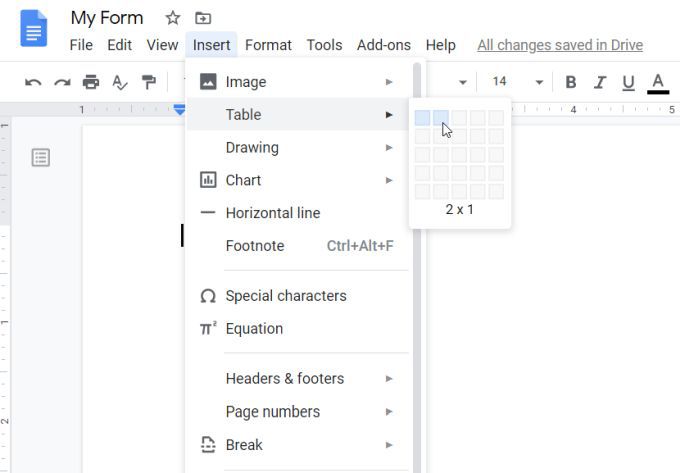
এটি কেবল দু'টি ক্ষেত্র সহ একটি সরল চেহারা টেবিল সন্নিবেশ করিয়েছে। বাম কক্ষে আপনার প্রথম ক্ষেত্রের জন্য লেবেলটি টাইপ করুন এবং পাঠকের সেই ঘরের ডানদিকে প্রান্তিককরণ করতে ফিতা থেকে ডান-প্রান্তিককরণ আইকনটি নির্বাচন করুন

এই মুহুর্তে, আপনার নিজের আকারে আপনার প্রথম পূর্ণ, ফিল্ল্যাবল ফিল্ড তৈরি করার জন্য আপনার প্রয়োজনীয় সমস্ত কিছুই রয়েছে
প্রথমে পুরো নাম ঘরটি নির্বাচন করুন, ফিতাটি থেকে সীমানার রঙ আইকনটি নির্বাচন করুন বার করুন, এবং সীমানার রঙটি সাদাতে পরিবর্তন করুন যাতে সমস্ত সীমানা রেখা অদৃশ্য হয়ে যায়
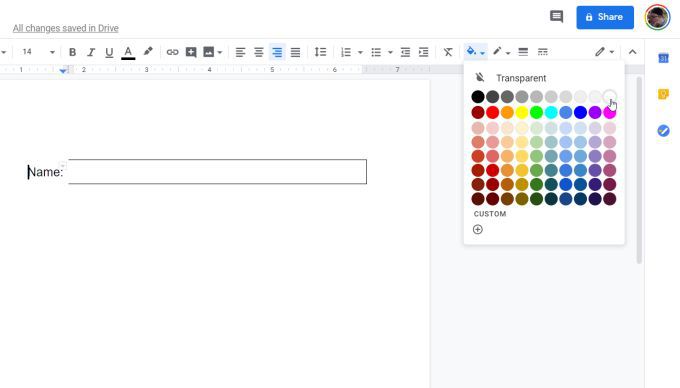
এখন আপনার সীমানা ছাড়াই আপনার লেবেল রয়েছে, আপনাকে কেবল নীচের লাইনটি অন্তর্ভুক্ত করার জন্য এন্ট্রি সেলটি পরিবর্তন করতে হবে । আপনার কাজ শেষ হয়ে গেলে এটি ব্যবহারকারী পূরণের জন্য নিয়মিত "আন্ডারলাইন করা" ফিল্ডের মতো উপস্থিত হবে
গুগল ডক্সে কেবল নীচের লাইনের সাহায্যে একটি ঘর তৈরি করা কিছুটা জটিল, কারণ আপনাকে নীচের লাইনটি অপরিবর্তিত রেখে রেখে উপরের এবং পাশের রেখার রঙটি সাদাতে পরিবর্তন করুন
উপরের রেখার যত্ন নিতে, পুরো ঘরটি নির্বাচন করুন, ঘরের উপরের ডানদিকে ছোট ডাউন তীরটি নির্বাচন করুন , এবং কেবল শীর্ষ রেখার সাথে সীমানা বিকল্পটি চয়ন করুন
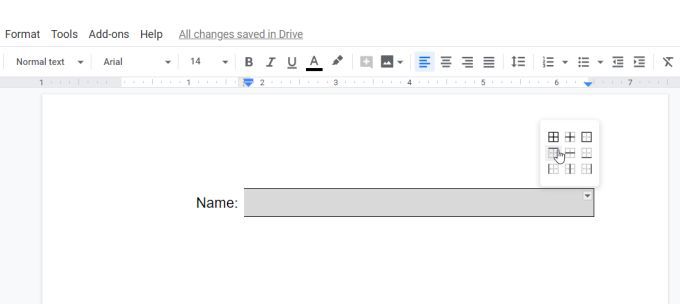
উপরের ঘরটি নির্বাচন করে, সীমান্ত রঙিন আইকনটি নির্বাচন করুন এবং শীর্ষ সীমান্ত বর্ণের জন্য সাদা চয়ন করুন

ডান সীমানা রেখার জন্যও এই প্রক্রিয়াটি পুনরাবৃত্তি করুন। আপনার কাজ শেষ হয়ে গেলে আপনার প্রথম ফিলেবল ক্ষেত্র প্রস্তুত হওয়া উচিত
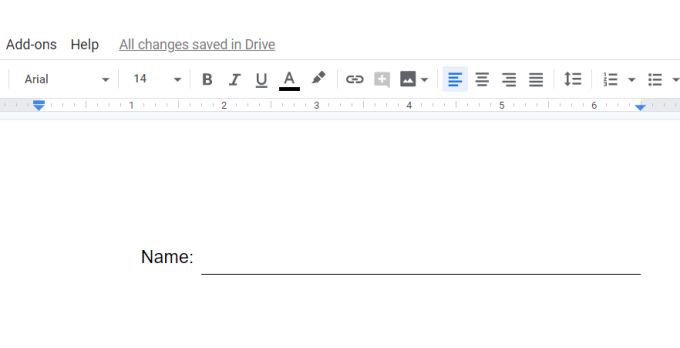
আপনার ফর্মের অন্য কোনও একক-লাইন ক্ষেত্রের জন্য, আপনাকে এই পুরো প্রক্রিয়াটি পুনরাবৃত্তি করতে হবে না। আপনি কেবল এই টেবিলটি অনুলিপি করতে পারেন এবং এটি যে ফর্মটি চান তা যেখানেই পেস্ট করতে পারেন এবং লেবেল পাঠ্য পরিবর্তন করতে পারেন
তৈরিটেবিলগুলি সহ একাধিক ফিলযোগ্য ক্ষেত্রগুলিআপনি যদি ঠিকানা ক্ষেত্রের মতো একাধিক ক্ষেত্র তৈরি করতে চান তবে আপনি এটি একটি টেবিলের সাহায্যেও করতে পারেন
একটি ক্ষেত্র তৈরি করতে যা পূরণ করতে তিনটি লাইন প্রয়োজন, অন্য সারণী সন্নিবেশ করুন তবে এবার একটি 2 টি চয়ন করুন এক্স 3 টেবিল।
উপরের মত একই প্রক্রিয়াটি পুনরাবৃত্তি করুন। বাম দিকে প্রথম কক্ষে তিনটি ক্ষেত্রের জন্য লেবেল যুক্ত করুন। তিনটি বাম ঘর নির্বাচন করুন এবং সীমানার রঙটি সরিয়ে দিন। ঘরের ডানদিকে পাঠ্যটি প্রান্তিককরণের কথা মনে রাখবেন
আপনি ঘরগুলির প্রস্থকেও আকার পরিবর্তন করতে পারেন যাতে তারা ফর্মের উপরের টেবিলের সাথে সারিবদ্ধ হন
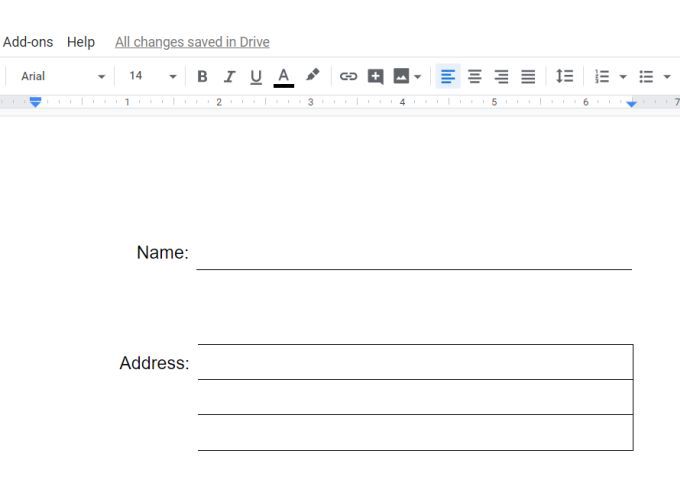
এখন, ডানদিকে তিনটি ঘর দিয়ে উপরের প্রক্রিয়াটি পুনরাবৃত্তি করুন
আপনি হয়ে গেলে, আপনার ফর্মটি এখন নীচের উদাহরণের মতো হওয়া উচিত
আপনি দেখতে পাচ্ছেন, সারণী ব্যবহার করে আপনি নিয়মিত-বর্ণনীয় fillable পাঠ্য তৈরি করতে পারেন ক্ষেত্র। প্রয়োজন অনুসারে সারণী কক্ষগুলি পুনরায় আকার দিয়ে এই ক্ষেত্রগুলির সমস্ত প্রান্তিককরণ করা খুব সহজ।
একটি টেবিলের সাহায্যে চেকবক্স ক্ষেত্রগুলি তৈরি করুন
আপনি নির্বাচন চেকবক্স তৈরি করতে পারেন পাশাপাশি একটি টেবিল ব্যবহার করে আপনার ফর্ম জন্য। একটি টেবিল তৈরি করতে এবং ক্ষেত্রগুলি বিন্যাস করতে উপরের মত একই প্রক্রিয়াটি অনুসরণ করুন
এরপরে, কার্সারটি ডান ঘরে রাখুন। বুলেটস আইকনের পাশের নীচে তীরটি নির্বাচন করে একটি চেকবাক্স প্রবেশ করুন এবং চেকবক্স বিকল্পটি নির্বাচন করুন
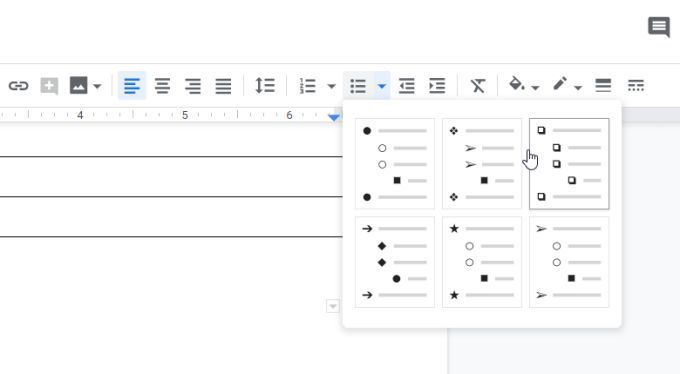
প্রতিটি চেকবক্সের বর্ণনা পাঠ্য টাইপ করুন এবং তার জন্য প্রয়োজনীয় যতগুলি চেকবক্স যুক্ত করতে এন্টার টিপুন জাঁকজমকপূর্ণ ফর্মটির বিভাগ।

মনে রাখবেন যে এই চেকবক্সগুলি কেবল মাউস পয়েন্টারের সাহায্যে তাদের ক্লিক করে নির্বাচন করা যায় না। এগুলি নির্বাচনের জন্য ব্যবহারকারীকে চেকবাক্সটিতে ডাবল ক্লিক করে কেবল এটি নির্বাচন করতে হবে। তারপরে তাদের ডান-ক্লিক করতে হবে এবং চেকবাক্স আইকনটি নির্বাচন করতে হবে
এটি মোটামুটি সোজা, তবে মানুষ অভ্যস্ত থেকে কিছুটা আলাদা different সুতরাং আপনার ব্যবহারকারীর নির্দেশাবলী সরবরাহের বিষয়টি নিশ্চিত করুন, বা সেগুলিকে সহায়তা টিপস হিসাবে সরাসরি ফর্মটিতে টাইপ করুন

এখন আপনার প্রায় প্রয়োজন যে কোনও জাঁকজমকপূর্ণ ফর্মের জন্য আপনার প্রয়োজনীয় উপাদানগুলির বেশিরভাগ অংশ রয়েছে গুগল ডক্সে তৈরি করুন
একটি টেবিলের সাহায্যে টেক্সট ফিল্ডটি তৈরি করুন
সর্বশেষে পরিপূর্ণ ফর্ম বৈশিষ্ট্য যা আমরা কভার করব এটি ব্যবহারকারীর জন্য একটি বৃহত ফর্মফর্ম পাঠ্য ক্ষেত্র একটি বড় পাঠ্য বাক্সের মধ্যে তাদের পছন্দ মতো যে কোনও কিছু টাইপ করতে।
এটি কোনও একক লাইন বা মাল্টলাইন ফিল্ডে সম্ভব নয় কারণ টাইপিং চালিয়ে যাওয়ার জন্য আপনাকে পরবর্তী লাইনে ট্যাব করতে হবে
একটি বৃহত পাঠ্য ক্ষেত্র তৈরি করতে, বহু-লাইনের ক্ষেত্রের জন্য আপনি তৈরি করেছেন একই ধরণের টেবিল। তার মানে আপনি একটি 2 এক্স 3 টেবিল প্রবেশ করবেন। আপনি যদি বৃহত্তর পাঠ্য ক্ষেত্র চান, আপনি তার পরিবর্তে 2 x 4 বা একটি 2 x 5 বিবেচনা করতে পারেন
এখন প্রথম উপরের-বাম কক্ষে লেবেল পাঠ্য লিখুন, তারপরে পূর্ববর্তী বিভাগগুলিতে প্রক্রিয়াটি পুনরাবৃত্তি করুন সাদা বর্ডার সহ সমস্ত বাম ক্ষেত্র সেট করতে।
তারপরে, ডানদিকে থাকা ক্ষেত্রগুলির জন্য আপনাকে সমস্ত কক্ষকে একটিতে মিশ্রিত করতে হবে
নির্বাচন করুন সমস্ত ক্ষেত্র, নির্বাচিত অঞ্চলের অভ্যন্তরে ডান ক্লিক করুন এবং ঘরগুলি মার্জ করুননির্বাচন করুন
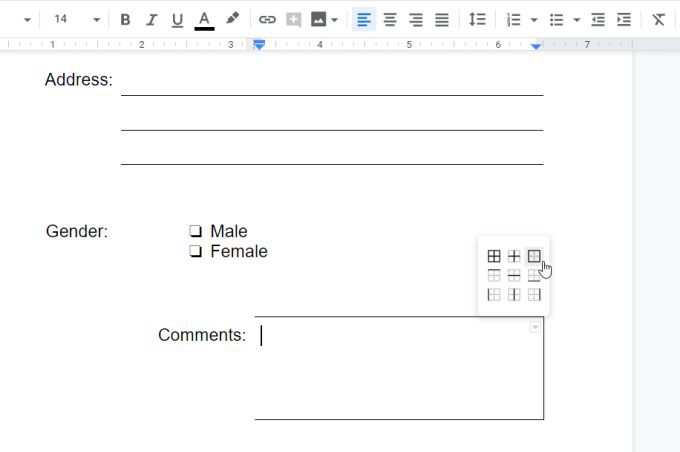
এটি চারটি দিকই নির্বাচন করে। এরপরে, ফিতাটিতে সীমানা রঙের আইকনটি নির্বাচন করুন এবং কালো চয়ন করুন
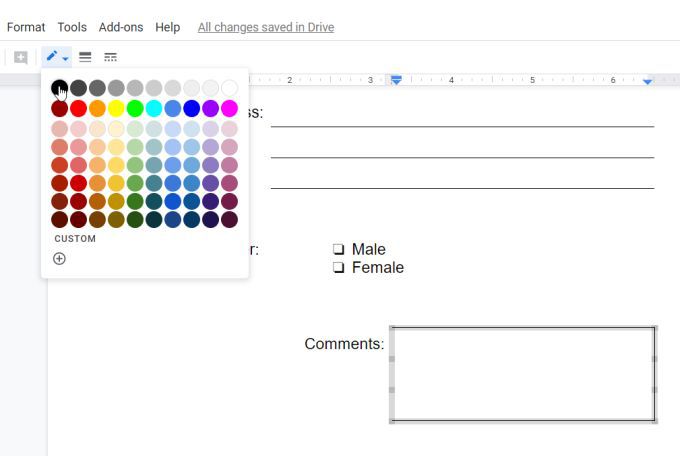
এটি মার্জড কক্ষগুলির চারদিকে চারদিকে একটি লাইন তৈরি করে একটি একক পাঠ্য প্রবেশের ক্ষেত্র গঠন করবে যা লোকেরা যে কোনও কিছু টাইপ করতে পারে মধ্যে।
কক্ষগুলি পুনরায় আকার দেওয়ার কথা মনে রাখবেন যাতে লেবেল এবং বাক্সটি বাকী ফর্মের সাথে একত্রিত হয়
আপনার নতুন ফিলেবল গুগল ডক্স ফর্মটি ব্যবহার করে
এখন আপনি আপনার প্রথম ফর্মটি প্রস্তুত করুন, এগিয়ে যান এবং সমস্ত ক্ষেত্র পূরণ করে এটি পরীক্ষা করে দেখুন!
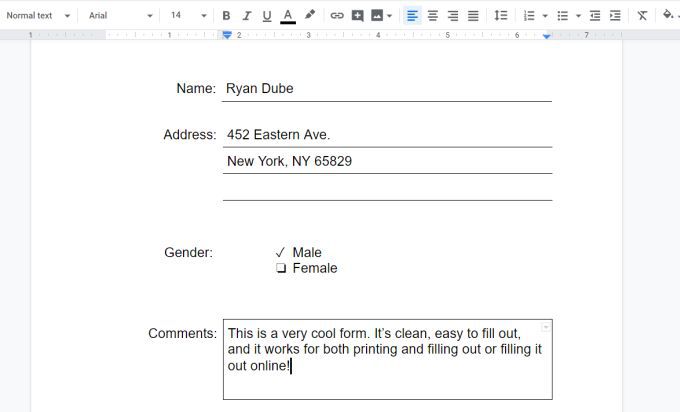
আপনি দেখতে পাবেন যে ভরাট করা ফর্মটি অনেক বেশি সংগঠিত, সমস্ত লাইন যেখানে রয়েছে তাদের ধারণা করা হয় এবং এটি ব্যবহার করা সহজ।
এখন আপনার ফাঁকা ফর্মের যতগুলি অনুলিপিগুলি আপনার প্রয়োজন তা তৈরি করুন এবং সেগুলি পূরণ করতে লোকদের সাথে ভাগ করুন!
আপনি যদি আরও খানিকটা উন্নত হতে চান তবে আরও ক্ষেত্রের ধরণগুলি ব্যবহার করে গুগল ডক্স অ্যাড-অন যা আপনাকে ভোলাযোগ্য নথি তৈরি করতে দেয় রয়েছে